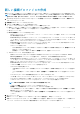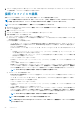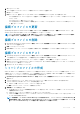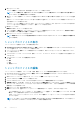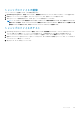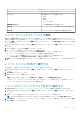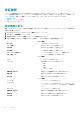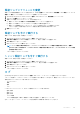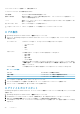Users Guide
7. プロファイルを完了するには、次へ をクリックします。iDRAC Express または Enterprise カードがないサーバーでは、iDRAC テ
スト接続結果は、このシステムには該当なしと表示されます。
接続プロファイルの編集
接続プロファイルの設定後、プロファイル名、説明、関連ホスト、および資格情報を編集できます。
メモ: この手順中に表示される vCenter は、同じシングルサインオン(SSO)で認証されています。vCenter のホストが見え
ない場合、別の SSO にあるか、バージョン 5.1 以前の VMware vCenter を使用しているためと考えられます。
メモ: ライセンスによる制限に関係なく、接続プロファイルを編集することができます。
1. OpenManage Integration for VMware vCenter の 管理 > プロファイル > 資格情報プロファイル > 接続プロファイル タブで、接続
プロファイルを選択します。
2. 編集 アイコンをクリックします。
3. ようこそ タブの接続プロファイルウィンドウで情報を読み、次へ をクリックします。
4. 名前と資格情報 タブで、次の手順を行います。
a) プロファイルの下で プロファイル名 とオプションで 説明 をタイプします。
b) vCenter の下で、この接続プロファイルの関連ホストを確認します。ここに表示されるホストが見える理由については、前
記の注記を参照してください。
c) iDRAC 資格情報で、次の手順を行います。
• ユーザー名はルートで、このエントリは Active Directory を選択しない場合は変更できません。iDRAC ユーザーがルート
資格情報を使用することは強制ではないため、Active Directory が設定されている場合は、Administrator 権限を持つど
のユーザーでも使用可能です。
• Domain\Username:ユーザー名を、ドメイン\ユーザー名、または ドメイン@ユーザー名、のいずれかの形式でタイプしま
す。
• 次の文字、/(スラッシュ)、&、\(バックスラッシュ)、.(ピリオド)、"(引用符)、@、%(パーセント)を、ユー
ザー名に使用することができます(最大 127 文字)。
• ドメインには英数字および -(ダッシュ)、.(ピリオド)のみを使用できます(最大 254 文字)。ドメインの最初と最
後の文字は必ず英数字にしてください。
• パスワード:自分のパスワードをタイプします。
次の文字、/(スラッシュ)、&、\(バックスラッシュ)、.(ピリオド)、"(引用符)、は、パスワードに使用することは
できません。
• パスワード確認: 自分のパスワードを再度タイプします。
• 証明書のチェックを有効にする:デフォルトで、チェックボックスにチェックは入っていません。iDRAC 証明書をダウ
ンロードして保存し、将来のすべての接続中に検証するよう、証明書のチェックを有効にする を選択するか、証明書の
チェックを有効にする チェックボックスをクリアして証明書のチェックを実行せず証明書を保存しないようにします。
メモ: Active Directory を使用する場合は、有効にするを選択する必要があります。
d) ホストルートで、次の手順を実行します。
• Active Directory を使用する チェックボックスを選択して、アクティブディレクトリに関連付けられたすべてのコンソ
ールにアクセスします。
ユーザー名:デフォルトのユーザー名は ルート で、変更できません。Active Directory を使用する を選択している場合、
任意の Active Directory ユーザー名を使用できます。
• パスワード:自分のパスワードをタイプします。
次の文字、/(スラッシュ)、&、\(バックスラッシュ)、.(ピリオド)、"(引用符)、は、パスワードに使用することは
できません。
• パスワード確認: 自分のパスワードを再度タイプします。
• 証明書のチェックを有効にする:デフォルトで、チェックボックスにチェックは入っていません。iDRAC 証明書をダウ
ンロードして保存し、将来のすべての接続中に検証するよう、証明書のチェックを有効にする を選択するか、証明書の
チェックを有効にする チェックボックスをクリアして証明書のチェックを実行せず証明書を保存しないようにします。
メモ: Active Directory を使用する場合は、有効にするを選択する必要があります。
メモ: OMSA の資格情報は、ESXi ホストに使われる資格情報と同じです。
メモ: iDRAC Express または Enterprise カードがないホストでは、iDRAC テスト接続結果は、
このシステムには該
当
し
ません
が表示されます。
22 プロファイル